时间:2022-08-05 11:51:45 作者:沈文冰 来源:系统之家 1. 扫描二维码随时看资讯 2. 请使用手机浏览器访问: http://m.xitongzhijia.5same.com/xtjc/20220805/247763.html 手机查看 评论 反馈
火狐浏览器红色拦截警告怎么取消?火狐浏览器网页被拦截怎么解决?一些朋友想要浏览某些网页,但是发现显示红色的警告页面,提示网页被拦截了,这种情况应该怎么办?如何让火狐浏览器不这么敏感?今天系统之家小编给朋友们讲讲解决方法。
操作步骤:
1、首先我们打开火狐浏览器,如下图所示可以看到一个由三条横线组成的“打开菜单”图标,使用鼠标点击该图标。
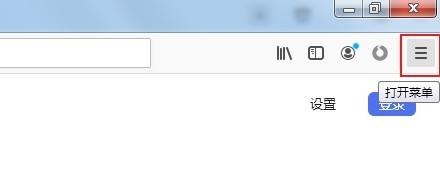
2、点击图标之后下面会弹出火狐浏览器的菜单窗口,在窗口的列表中找到并点击“选项”。
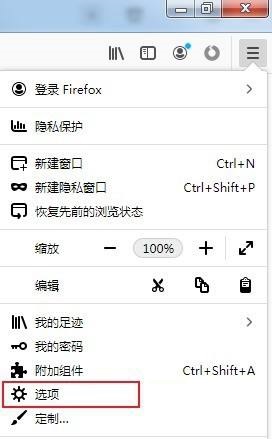
3、点击之后会进入火狐浏览器选项页面,在页面左侧的菜单中点击切换到“隐私与安全”设置页面。
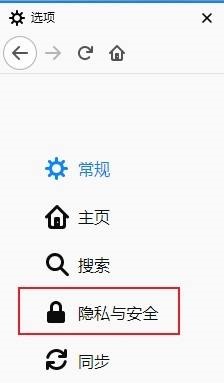
4、在隐私与安全设置页面中找到“安全”这一项,然后将下图中的全部选项取消勾选就可以了。
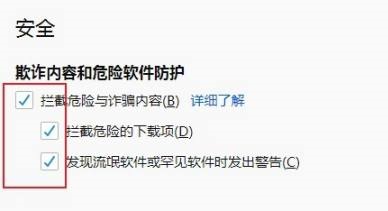
火狐浏览器的危险网页防护功能有一定作用,但是有时太过于敏感,一些正常的网页也会被拦截,所以大家需要暂时地关闭这个防护功能。
发表评论
共0条
评论就这些咯,让大家也知道你的独特见解
立即评论以上留言仅代表用户个人观点,不代表系统之家立场